如何优化电脑磁盘 优化电脑磁盘的方法
时间:2017-07-04 来源:互联网 浏览量:
今天给大家带来如何优化电脑磁盘,优化电脑磁盘的方法,让您轻松解决问题。
有时候电脑运行一段时间以后,我们的电脑可能就会变得缓慢,这时候我们就可以通过优化电脑磁盘来改善这一问题!接下来我就来给大家讲解怎么来优化磁盘来解决电脑慢这个难题!具体方法如下:
1首先我们要打开本地计算机,进去之后,我们就会看到我们的磁盘信息!
 2
2如图所示,我们可以选中C盘后,右击就会弹出如下菜单,这时候我们就要选择属性这一栏了!
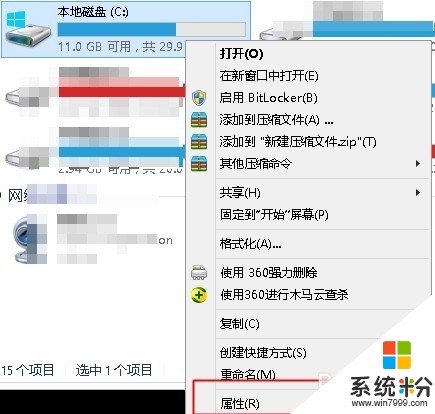 3
3接下来我们就会看到如图所示的窗口。选择框框中的按钮。
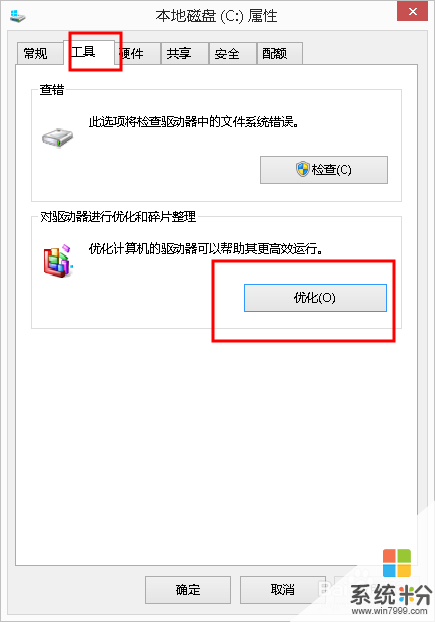 4
4这时候我们就看到了另外的一个窗口,我们选择分析,然后等待电脑的分析,分析完后,我们就可以开始磁盘的优化了!
 5
5等待优化结束,这时候在体验一下!是不是感觉速度有所提高!

以上就是如何优化电脑磁盘,优化电脑磁盘的方法教程,希望本文中能帮您解决问题。
我要分享:
电脑软件热门教程
- 1 电脑鼠标怎么自动点击 如何编写电脑鼠标自动点击程序
- 2 Win10 build 10123备份和恢复功能将重新亮相
- 3 到底该如何来买笔记本 笔记本该如何选择
- 4桌面图标太多太乱了如何解决? 桌面图标太多太乱了的解决方法
- 5怎么改变电脑上网的DNS 改变电脑上网的DNS应该怎么办
- 6怎么调电脑的护眼模式 电脑护眼模式设置教程
- 7电脑关机后鼠标亮着怎么解决 电脑关机后鼠标亮着如何解决
- 8惠普台式机怎么在UEFI BIOS中开启VT 惠普台式机在UEFI BIOS中开启VT的方法
- 9Windows 10 怎样检查开机启动项? Windows 10 检查开机启动项的方法?
- 10电脑变卡的一般怎么处理 如何处理电脑变卡
